
文章图片

文章图片

文章图片

文章图片

文章图片

文章图片

文章图片
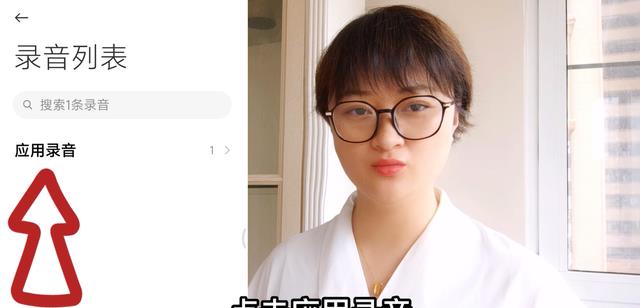
文章图片

文章图片

文章图片

你知道吗?微信语音通话也可以录音了 , 我们都知道在用手机打电话的时候 , 是可以自动录音的 , 可以说是非常实用 , 但是现在很少有人使用手机拨打电话 , 比如说微信视频聊天或者是语音聊天呀 , 是我们现在最常用的 , 那么微信语音通话如何录音呢?
今天给大家分享两种方法 , 方法很简单 , 大家可以先点赞收藏 , 这里我们就接着往下看 , 微信语音通话该如何录音呢?
首先跟大家分享第一种方法 , 首先我们找到手机自带的录音机功能 ,
点击一下进去 , 然后点击右上角的设置 ,
往下找到应用通话录音 ,
点击进去 , 我们把这个开关打开 ,
开启后第三方应用进行语音通话时 , 可使用录音悬浮按钮进行录音 , 下方有微信和QQ , 就是可以对微信、QQ的语音通话进行录音 , 我们把微信后面的开关打开 ,
就启用了微信语音通话录音了 , 并且这里提供了自动开启录音的功能 , 开启后每次应用通话会自动录音 , 这里如果我们不开启的话 , 通话时会显示录音悬浮按钮 , 我们手动点击录音也是可以的 , 设置的还是非常人性化 。
这里我们回到微信界面去试一下 , 看看用起来怎么样?打开微信后 , 我们找到一个好友 , 我们给她发一个语音通话 , 点击语音通话 ,
对方接通之后呢 , 大家会看到我的手机右下角这里 , 有一个红色圆圈的麦克风按钮 ,
我们点击一下 , 大家呢可以看一下 , 这里时间就开始了 ,
【微信|微信语音通话可以录音了?教你这样设置一下,关键时刻能帮大忙哦】
说明已经在录音了 , 这里我们也可以直接把扬声器打开 ,
这样的话对方说话我们也可以听得到 , 当我们通话结束后 , 录音也是自动结束录制的 ,
我们手机底部这里就显示了:通话录音已完成 ,
我们要是没来得及点击查看 , 这个顶部这里就没有了 。 那我们又要如何找到刚刚录制的声音呢?也是很简单的 , 找到我们手机上自带的录音机 , 点击录音机进去 ,
点击右下角的三个横杆 ,
点击应用录音 ,
就能看到我们刚刚保存的这个录音了 ,
点击一下就可以打开 , 就能很清楚的听到我们刚刚录的声音了 , 可以说是非常的实用 。
相关经验推荐
- 微信|你知道微信的“对方正在输入”,到底在什么情况下,才会出现?
- 数据库|微信如何建群?建群后这几个功能记得打开,操作简单!学会很方便
- 微信|微信显示“对方正在输入”,其实对方并未回复你,原因让人无奈
- 微信|工作和娱乐两不误,极简升降桌面布局成果分享
- 微信|微信能发透明消息了,效果超赞
- 微信|微信如何关闭“自动扣费”服务?按照这个步骤操作,可以关闭它了
- 微信|买空调时,一级能效和三级能效差多少电费?听听安装师傅怎么说
- 龙芯|钉钉、飞书、企业微信:迥异的商业门道
- |企业微信4.0.8版本来了!群发助手功能终于升级了
- |为什么医生都会拒绝微信上看片子











